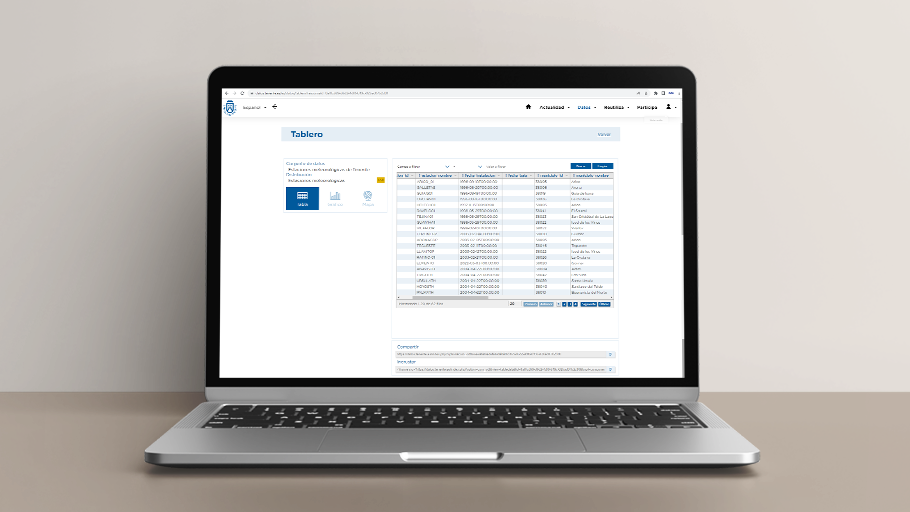
Affichage de données tabulaires
Sur le portail de données ouvertes du Cabildo de Tenerife, vous pouvez trouver divers ensembles de données dans différents formats. Aujourd'hui, nous allons nous concentrer sur la manière de travailler avec la visualisation des données tabulaires du portail, ce qui nous permet de comprendre et d'analyser les ensembles de données plus efficacement, en prenant comme exemple l'ensemble de données "Stations météorologiques de Tenerife".
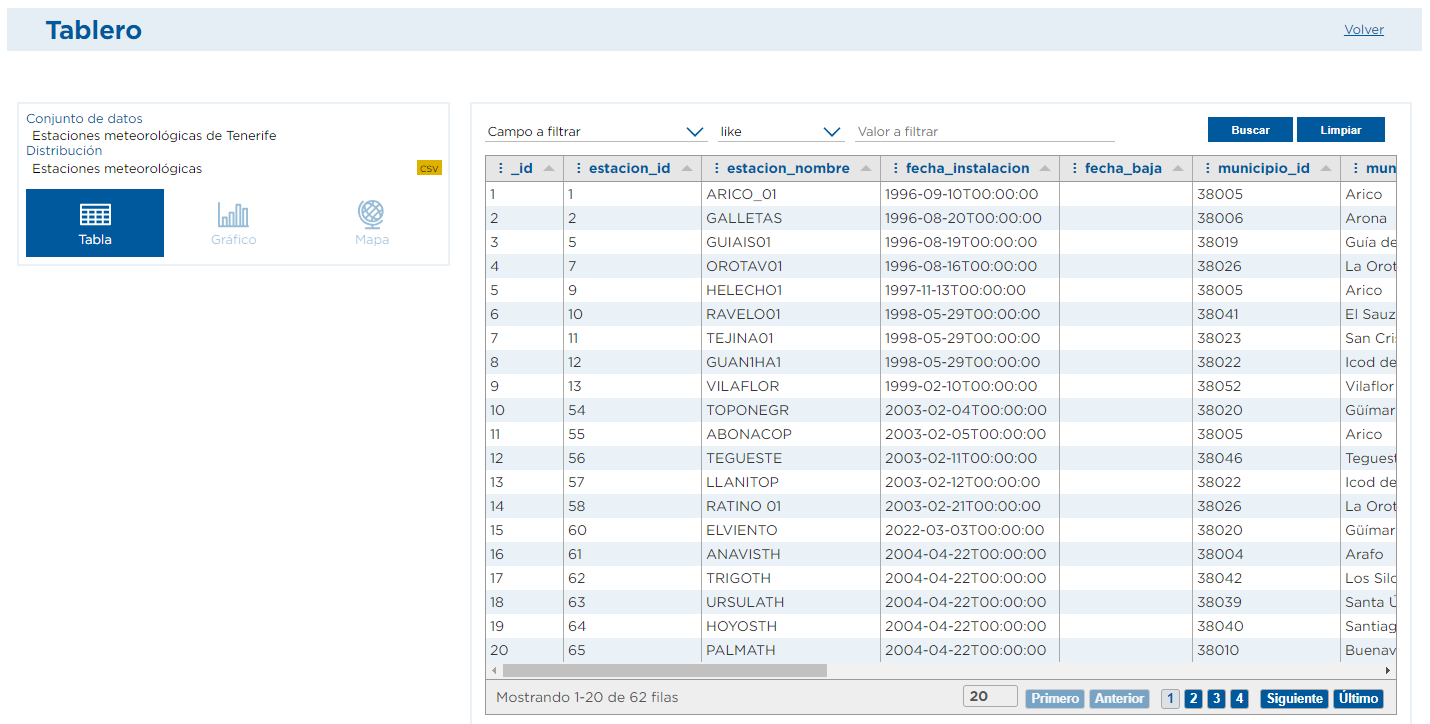
Sélection des colonnes
Lorsque nous accédons à la visualisation d'un ensemble de données dans un format qui peut être visualisé comme un tableau, tel qu'un fichier .csv, nous pouvons voir un tableau avec un grand nombre de champs. Cependant, il est possible que toutes les colonnes ne soient pas pertinentes pour notre tâche particulière. Le portail offre la possibilité de personnaliser l'affichage des données en sélectionnant les colonnes que nous voulons afficher. Pour ce faire, il suffit de cliquer sur les trois points situés à côté de n'importe quel nom de colonne et un menu apparaîtra, vous permettant de sélectionner les colonnes spécifiques qui vous intéressent parmi toutes celles qui existent. Cette fonction est particulièrement utile lorsque l'on cherche à se concentrer sur des informations spécifiques et que l'on souhaite éviter l'encombrement visuel qui peut résulter de la présentation de données inutiles.
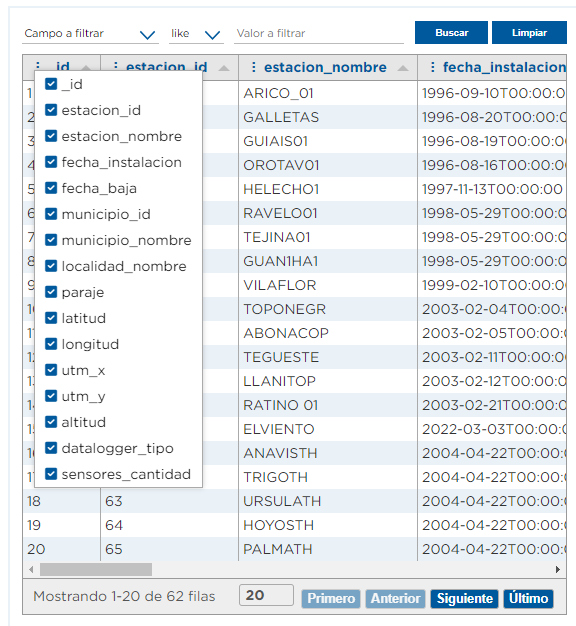
Cette visualisation de tableau montrera toujours une colonne _id qui numérote consécutivement chacune des lignes de données, bien qu'il ne s'agisse pas d'une colonne de l'ensemble de données lui-même.
Tri des données
La possibilité de trier les données est une autre caractéristique de cette visualisation de portail. Il arrive souvent que nous devions trier les données en fonction d'une colonne particulière, qu'elle soit alphabétique ou numérique. La procédure est simple : il suffit de cliquer sur le nom de la colonne que vous souhaitez utiliser comme critère de tri. Automatiquement, le tableau est réorganisé pour présenter les données triées selon les valeurs de la colonne sélectionnée dans l'ordre croissant (et si vous cliquez à nouveau, dans l'ordre décroissant). Cette fonction est particulièrement utile lorsqu'il s'agit de rechercher des modèles ou des tendances dans les données qui ne peuvent être détectés qu'au moyen d'une organisation adéquate.
En outre, ce type de visualisation vous permet également de trier les colonnes en fonction de vos besoins. Il vous suffit de cliquer sur la colonne que vous souhaitez déplacer et de la faire glisser vers un nouvel emplacement. Il est ainsi plus facile de visualiser les données qui vous intéressent.
Visualisation des lignes
En bas du tableau, vous pouvez toujours voir le nombre de lignes de l'ensemble de données. Afin d'éviter que la visualisation d'un grand nombre de lignes ne rende difficile la gestion des données, il est possible de choisir au même endroit le nombre de lignes que l'on souhaite visualiser en même temps, ce qui peut faciliter l'assimilation de l'information.
Par défaut, lorsqu'il y a beaucoup de lignes de données à afficher, elles seront divisées en plusieurs pages. C'est à partir du bas du tableau que l'on peut naviguer entre elles pour accéder à toute l'information disponible, ainsi que pour identifier la page sur laquelle on se trouve.
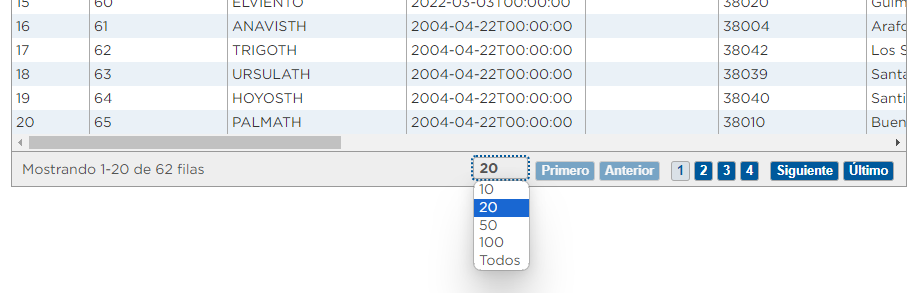
Il faut tenir compte du fait que la visualisation des données dans le tableau est limitée à 32 000 enregistrements, de sorte que dans les ensembles de données contenant plus d'enregistrements, on peut voir un avertissement comme celui-ci :

Filtrer les données
Dans de nombreux cas, il est essentiel de filtrer les données pour se concentrer sur un sous-ensemble spécifique répondant à nos besoins. La visualisation tabulaire intègre des options de filtrage qui simplifient ce processus ; il suffit d'indiquer le nom du champ à filtrer, l'opérateur à utiliser et la valeur à comparer.
Les opérateurs qui peuvent être utilisés sont comme, égal(=), différent (!=), supérieur à(>), inférieur à(<), inférieur ou égal(<=) et supérieur ou égal(>=). Selon que la colonne contient des données numériques ou du texte, il sera judicieux d'utiliser l'un ou l'autre opérateur. Prenons deux exemples :
Nous réalisons une étude sur les incidents sur les routes de Ténériffe et nous voulons savoir combien se sont produits au cours du mois d'août. Dans le champ à filtrer, nous allons sélectionner la colonne incident_start_date, l'opérateur like et, dans la valeur à filtrer, nous écrivons 2023-08. Avec ce filtre, nous obtiendrons tous les résultats pour le mois d'août, sans avoir besoin d'une correspondance exacte.
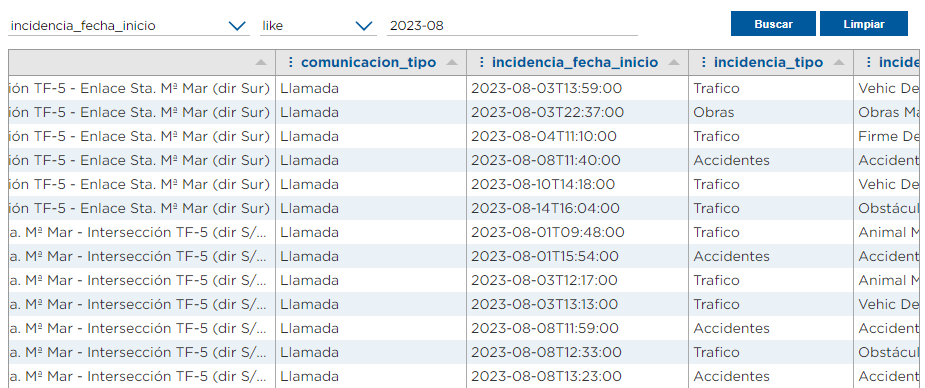
Imaginons maintenant que nous voulions identifier les stations météorologiques situées à La Orotava. Pour ce faire, nous utiliserons les options de filtrage situées en haut du tableau. Dans ce cas, dans le champ à fil trer, nous sélectionnerons le champ "nom_de_la_commune", l'opérateur = et dans la valeur à filtrer, nous écrirons "La Orotava". Lors de l'application du filtre, le tableau est automatiquement ajusté pour n'afficher que les lignes qui répondent à ce critère, où la commune coïncide exactement avec "La Orotava".
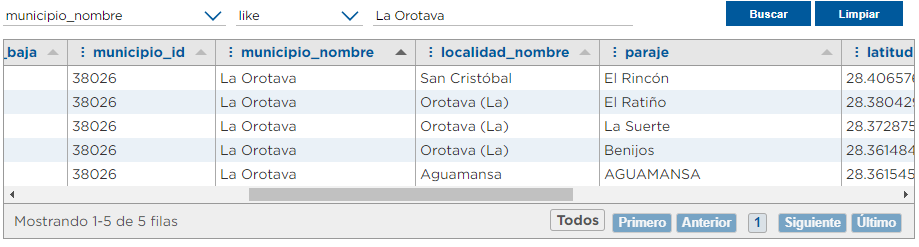
Enfin, pour supprimer les filtres éventuellement actifs dans le tableau, il suffit de cliquer sur le bouton "Effacer" en haut à droite.
La visualisation de données tabulaires via le portail de données ouvertes du Cabildo de Tenerife est un outil puissant pour comprendre et analyser des informations pertinentes. La possibilité de personnaliser les informations en sélectionnant des colonnes spécifiques, en triant les données de manière cohérente et en les filtrant selon des critères spécifiques facilite l'utilisation des ensembles de données et leur réutilisation. En adoptant une approche centrée sur l'utilisateur et en fournissant des outils intuitifs, le portail facilite l'exploration et l'exploitation des informations, contribuant ainsi à la compréhension et à la prise de décision éclairée dans une variété de contextes.


